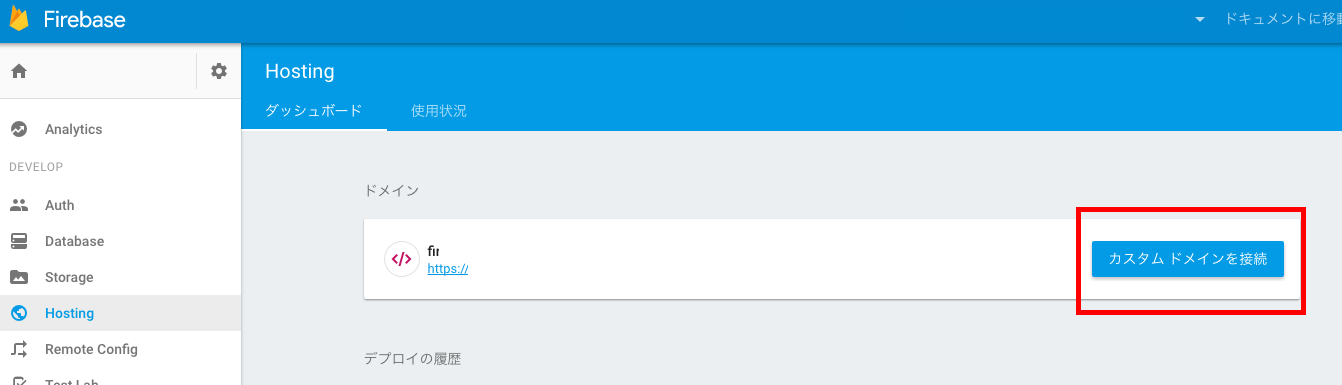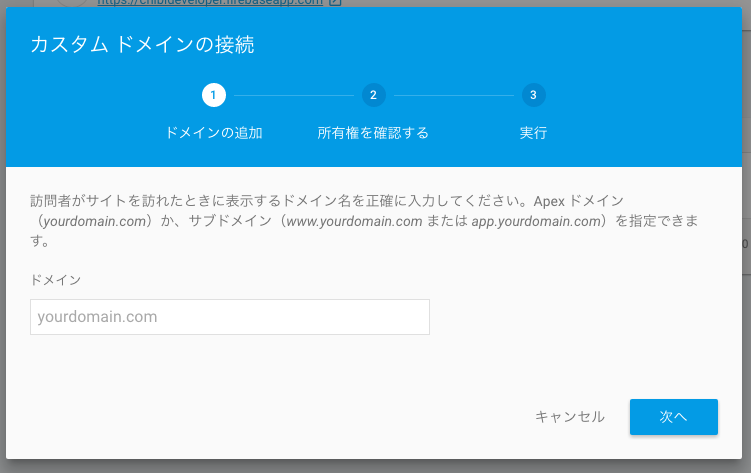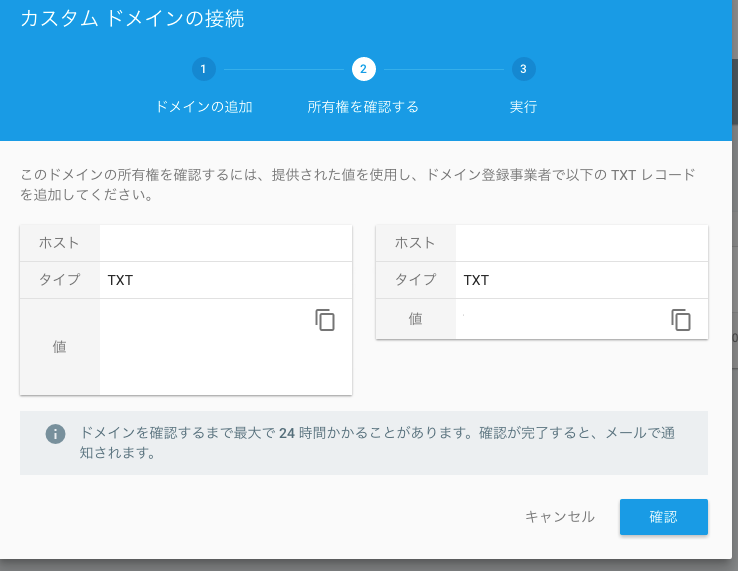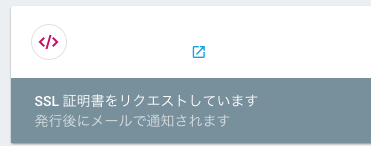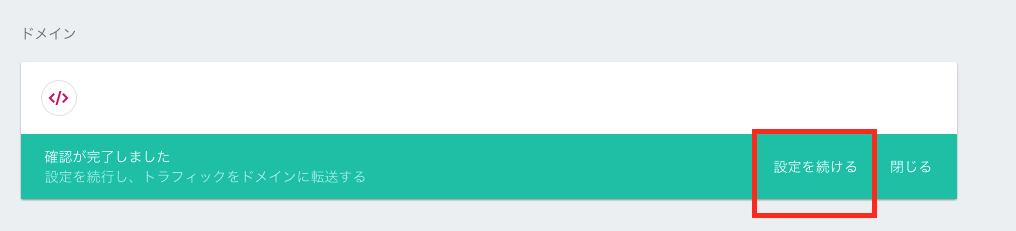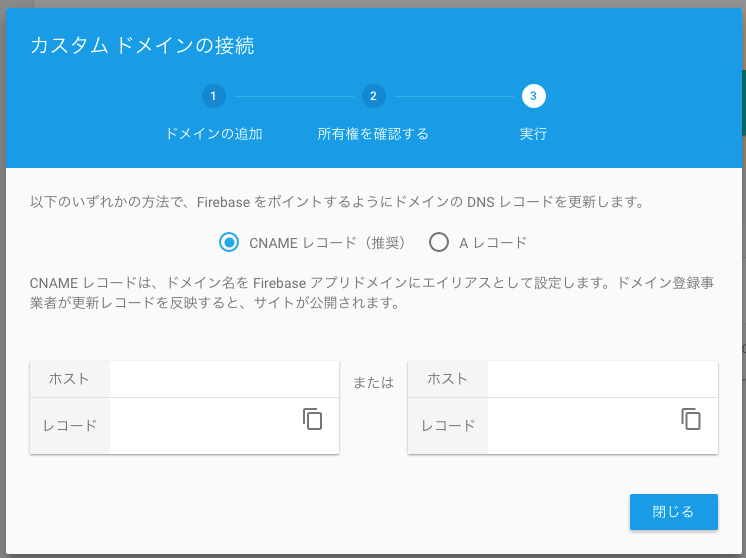Firebase Hostingのカスタムドメインの設定方法について書こうと思います(^O^)
カスタムドメインの設定は無料できます。設定もそれほど??難しくないです...
①ドメイン取得
お名前.comやRoute 53などで、好きなドメインを取得します。
※ドメイン取得に関しては省略します。時間があるとき、Route 53のドメイン取得について書こうと思います。
②Firebase HostingにWebサイト公開
Webサイトを作成し、firebase deployしてFirebase HostingにWebサイトを公開します。
③ドメインの追加
次に、Firebaseのconsole画面のHostingを選択すると、カスタムドメインを接続のボタンがあるので、それを選択します(•̀ᴗ•́)و
このような画面が表示されるので、取得したドメインを入力して、次へを選択。
④所有権の確認
TXTレコードを追加してくださいと表示されるので、ドメインを取得した所(Route 53など)に、表示されている値を追加します。
追加したら、確認を選択。
すると、このようなステータス画面が表示されます。
だいたい24〜48時間くらいで完了するようです。気長に待ちましょう( ̄ー ̄)b
⑤実行
ステータスが確認が完了しましたになったら、設定を続けるを選択します。
すると、このような画面が表示されます。
CNAMEの設定をドメインを取得した所(Route 53など)に、表示されている値を追加したら完了です。
これで、設定は完了です!!お疲れ様です(笑)
⑥確認
取得したドメインにアクセスして、ちゃんと表示されているか確認しましょう( *• ̀ω•́ )b